Continuiamo a vedere i restanti due metodi di modellazione 3D: Rivoluzione e Rotazione.
Rivoluzione
L'effetto Rivoluzione crea la forma tridimensionale facendo ruotare una sagoma di partenza attorno all'asse Y L'asse è fisso ed è sempre quello verticale.
Creando quindi un oggetto per rotazione la sagoma originale da disegnare deve descrivere metà del profilo dell'oggetto completo che vorremo costruire.
L'asse di rotazione potrà essere appoggiato all'oggetto originale o scostato a piacimento.
Vediamo alcuni esempi per chiarire:
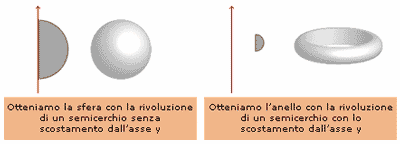
Per creare oggetti tridimensionali per rivoluzione creiamo la sagoma, la selezioniamo e andiamo sul menù Effetti>3D>Rivoluzione.
Ci appare questa finestra di dialogo:
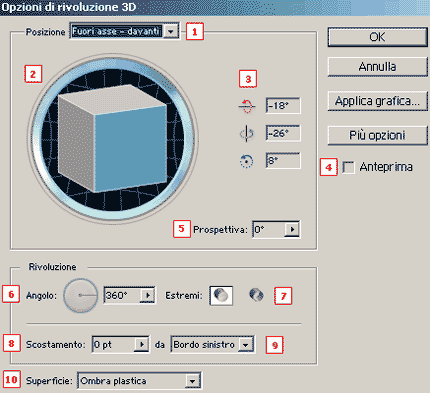
| (1) | Posizione. Possiamo scegliere alcune posizione predefinite per la sistemazione dell'oggetto nello spazio 3D. |
| (2) | Ci mostra la posizione dell'oggetto. In azzurro vediamo la "faccia" bidimensionale originale. Possiamo usare questo oblò per spostare a nostro piacimento l'oggetto, per farlo clicchiamo e trasciniamo il cubo. |
| (3) | Possiamo modificare la posizione dell'oggetto nello spazio agendo direttamente sull'angolo di rotazione rispetto agli assi X (rosso) Y (verde) Z (blu). |
| (4) | Anteprima. Marcando la casella possiamo vedere immediatamente il risultato delle modifiche sulla tavola da disegno. Attenzione che potrebbe rallentare molto il vostro lavoro. |
| (5) | Prospettiva. Permette di variare l'effetto prospettiva dell'oggetto. |
| (6) | Angolo. Quanti gradi di rotazione dovrà compiere la sagoma. |
| (7) | Estremi. Scegliendo il primo cilindro creeremo un oggetto pieno, scegliendo il secondo creeremo un oggetto vuoto. |
| (8) | Scostamento. Distanza dell'asse Y di rotazione da uno dei bordi della sagoma |
| (9) | da. Rispetto a che bordo avverrà lo scostamento |
| (10) | Superficie. Possiamo scegliere il tipo di superficie e ombreggiatura dell'oggetto (ombra plastica se volete che l'oggetto sia lucido, ombra diffusa se volete che l'oggetto risulti opaco o wireframe per tracciare il contorno geometrico dell'oggetto) |
Rotazione
La Rotazione non dà effetti tridimensionali all'oggetto ma permette di ruotare nello spazio tridimensionale un oggetto 2D.
Per ruotare un oggetto è sufficiente selezionarlo ed andare sul menù Effetti>3D>Rotazione ci apparirà una finestra di dialogo del tutto simile alla parte superiore delle due precedenti in cui sarà possibile ruotare l'oggetto e dargli un effetto prospettiva.
Modificare ed eliminare un effetto 3D
Un effetto 3D si può modificare dalla palette Aspetto, per visualizzala andare sul Menù Finestra>Aspetto.
Per modificare l'effetto 3D selezionate l'oggetto e fate doppio click nella riga corrispondente l'effetto tridimensionale della palette Aspetto.
Per eliminare l'effetto 3D selezionare l'oggetto ed eliminare, gettando nel cestino, la riga corrispondente dalla palette Aspetto.